Page 1
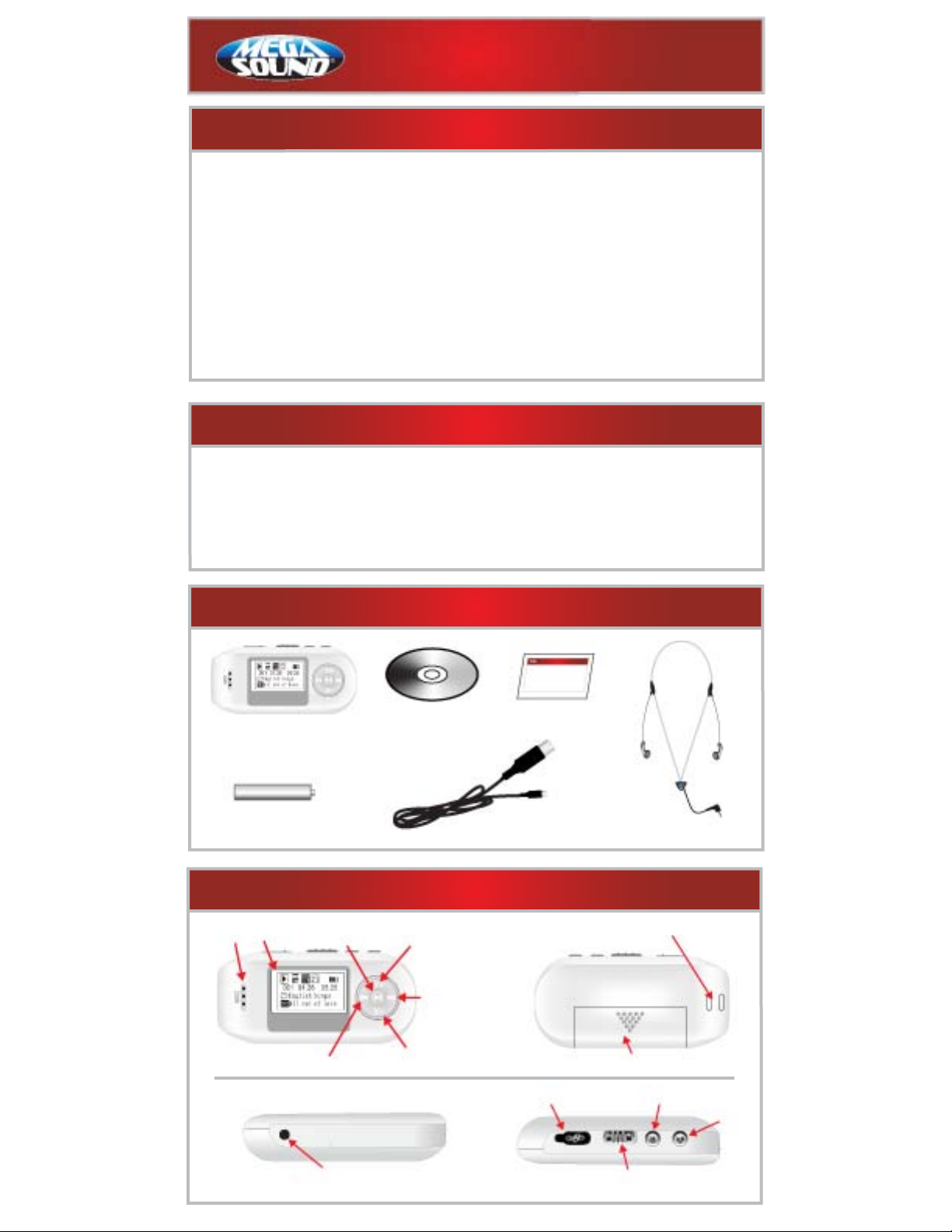
Lea Primero!
Installation
MP320
Reproductor de MP3
Empezar
Installation
Controles
Especificaciones De Sistema De La Pc Requeridas
• Hardware: Computadora de IBM PC, PC compatible o Libreta de Notas con el Interfaz del USB.
Computadora de MAC, MAC Powerbook
• Sistema Operativo: Windows 98/SE, Windows ME, Windows 2000/XP
MAC 9.2 a 10.3.8
Instalación De la Batería
Prensa en la cubierta de la batería en la
dirección de la flecha para resbalarla apagado.
Inserte una batería del AAA.
Cierre la cubierta de la batería.
Antes De Usar
El reproductor MP3 trabajará con el OS de
WIN2000/XP/ME, pero Windows 98/SE requiere
la instalación del software antes de conectar
con una PC.
Para instalar el software inserte el CD en la PC y
ejecute el archivo de Setup.htm en él. Eligió el
modelo correcto.
Conectar con la PC o MAC
Inserte el extremo más grande del cable del
USB en el puerto del USB de la PC/MAC y
inserte el otro extremo en el reproductor.
Usted verá un icono seguro del retiro en el
fondo derecho de la pantalla. Cuando usted
abre "mi computadora" en la PC, usted ve un
icono para un nuevo dispositivo desprendible.
En la MAC usted ve en el monitor un icono para
un nuevo dispositivo desprendible. Eso indica
que la conexión es acertada.
Especificaciones
•
Reproductor de MP3 con Pantalla Cristal Liquido (LCD)
• Reproductos archivos de MP3 & WMA
• USB 2.0 Plug N’ Play™
•
Memoria para Flash Drive USB de 128 MB
• LCD retroiluminado del Blanco/Azul
• Requiere una Batería de AAA
• Prefijados de EQ; Normal , Pop, Jazz, Classica y Roca
Pantalla De Cristal Liquido
OPERACIÓN BASIC
Tocar/Parar ........................................ Presione y sostenga el botón del
Tocar ................................................ Presione el botón
Pausa ................................................ Presione el botón
Pare........................................................ Presione y sostenga el botón del
el aparato de lectura para volver al principio del
archivo actual.
Volumen ................................................
Presione el botón “V+” para aumentar el volumen.
Presione el
Anterior Presione el botón
Después Presione el botón
Delantero Rápido ................................ Presione el botón
Rebobinado ........................................ Presione el botón
Botón Para Cerradura ........................ A la cerradura los botones mueva el interruptor
“Ceradurra de los Botónes” a la derecha. Abrir los
botónes, mueva el interruptor a la izquierda.
El Menú Principal ................................ Presione y sostenga el botón “Menú” por algunos
segundos para incorporar el Menú Principal.
Seleccione El Artículo O La Opción De Menú
Presione el botón “Anterior” o
seleccionar la opción de menú y presionar el botón
“Tocar”
para confirmar la selección.
Vuelva Al Nivel Anterior Del Menú
Presione el botón “Menú” para volver al nivel anterior.
El reproductor volverá al nivel anterior
automáticamente si no hay actividad en el plazo de 10
segundos.
Salga Del Menú Principal ................ Seleccione la opción “Return” en el menú principal y
presione el botón del
Modo De La Navegación De La Carpeta Del Archivo
Presione y sostenga el botón del “Menu” para
incorporar el Menú Principal, después seleccione la
opción “Music” para incorporar el directorio de raíz.
Presione el botón “Anterior” o el botón “Después”
para navegar a través de las carpetas o de los archivos
Cierre La Carpeta ................................ En el modo de la navegación, el botón del
para abrir la carpeta destacada.
Abra La Carpeta ................................ Presione el botón
para abrir la carpeta actual y para volver al directorio
anterior.
Seleccione La Pista ........................ Utilice el botón de
archivo que usted desea para jugar y para presionar
el botón del juego para jugar el archivo.
Indicador Del Juego
Velocidad Del Juego Modo de EQ Repita El Modo
Título del Archivo
Número Del Archivo
Carpeta Actual
Tipo de Archivo
Estimado Cliento,
Gracias, el MP320 Reproductor de Archivos de MP3 para su auto le producira
años de servicio fiel para su auto, camioneta, RV, y mini furgoneta. Hemos
tomado numerosas medidas en control de calidad para que su producto arrive
en buenas condiciones y que funcione a su satisfaccion, en el raro evento que
su MP320 Reproductor de Archivos de MP3 se encuentre falto de algunas
partes o no funcione como es debido. NO DEVUELVA EL PRODUCTO A LA
TIENDA. POR FAVOR LLAMENOS AL 1-800-445-1797 (GRATIS).
Pida por el departamento tecnico o someta sus preguntas de e-mail a
customerservice@roadmasterusa.com y un miembro de nuestro equipo
técnico responderá por e-mail a sus preguntas. Nuestros técnicos la ayudaran
lo mas rapido posible para resolver el problema dentro de la garantia.
• Dimesions - 3.15”L x 1.3”H x 0.6”W - 80mm x 34mm x 17mm
Características & Funciones
Partes
CD de Software
Correa con Auriculares
Batería del AAA
Reproductor de MP3’s
Cable del USB
Manual
Mic •
•
Aumente El Volumen
•
Disminuya El Volumen
• Después
• Tocar
• Anterior
• La Pantalla LCD
FRENTE
•
Compartimiento de
Batería de
“AAA”
Apertura para Correa
•
PARTE POSTERIOR
• Salida de Auriculares
FONDO
• Puerto del USB
(cubierto)
• Cerradura de los Botóns
• A-B
• Menu
TAPA
“A”
“B”
Page 2
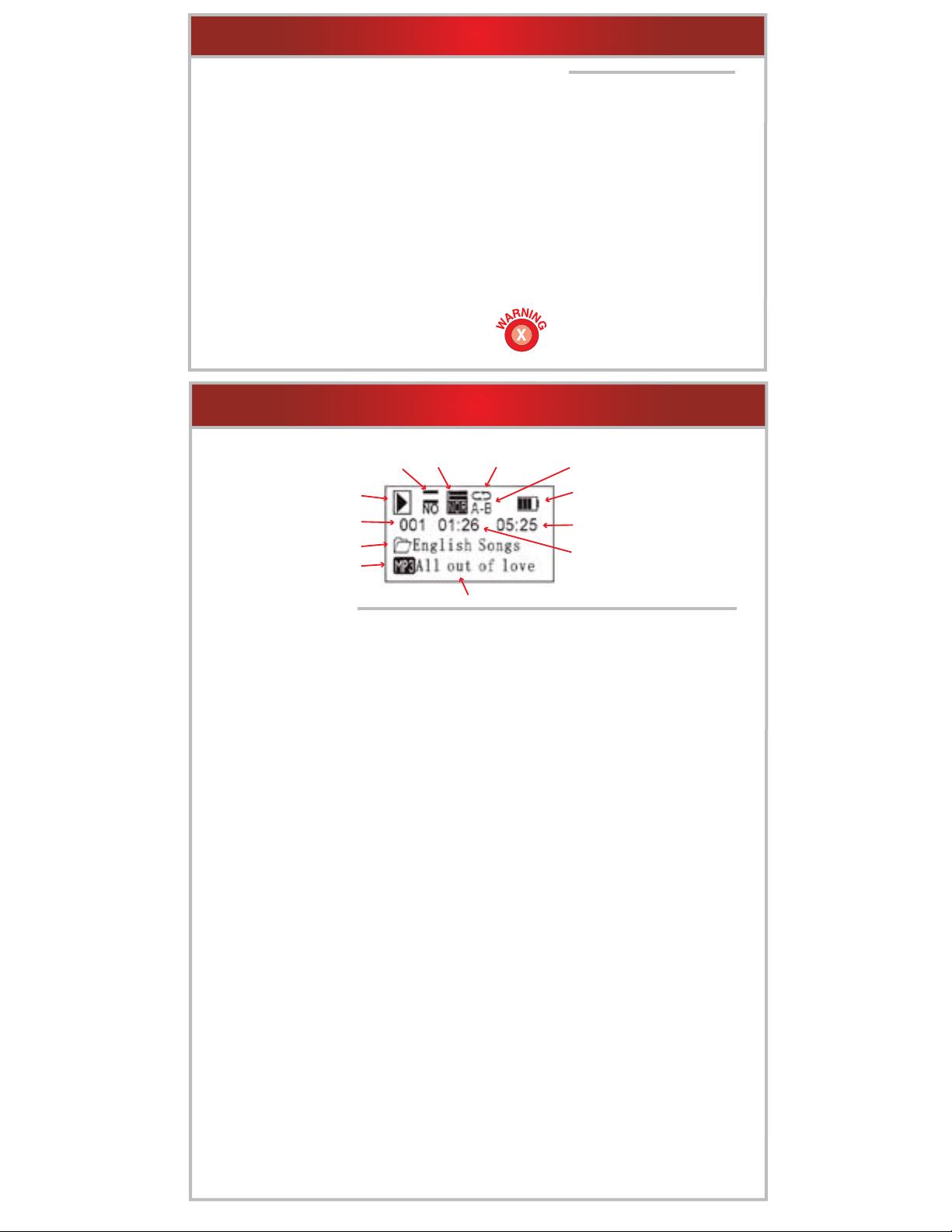
Installation
Operación
Empezar
Installation
Controles
Especificaciones De Sistema De La Pc Requeridas
• Hardware: Computadora de IBM PC, PC compatible o Libreta de Notas con el Interfaz del USB.
Computadora de MAC, MAC Powerbook
TM
• Sistema Operativo: Windows 98/SE, Windows ME, Windows 2000/XP
MAC 9.2 a 10.3.8
Instalación De la Batería
Prensa en la cubierta de la batería en la
dirección de la flecha para resbalarla apagado.
Inserte una batería del AAA.
Cierre la cubierta de la batería.
Antes De Usar
El reproductor MP3 trabajará con el OS de
WIN2000/XP/ME, pero Windows 98/SE requiere
la instalación del software antes de conectar
con una PC.
Para instalar el software inserte el CD en la PC y
ejecute el archivo de Setup.htm en él. Eligió el
modelo correcto.
Conectar con la PC o MAC
Inserte el extremo más grande del cable del
USB en el puerto del USB de la PC/MAC y
inserte el otro extremo en el reproductor.
Usted verá un icono seguro del retiro en el
fondo derecho de la pantalla. Cuando usted
abre "mi computadora" en la PC, usted ve un
icono para un nuevo dispositivo desprendible.
En la MAC usted ve en el monitor un icono para
un nuevo dispositivo desprendible. Eso indica
que la conexión es acertada.
©2005 MegaSoundTM All designs, logos and images are the exclusive property of MegaSound
Pantalla De Cristal Liquido
OPERACIÓN BASIC
Tocar/Parar ........................................ Presione y sostenga el botón del
“Tocar”.
Tocar ................................................ Presione el botón
“Tocar”
para jugar el archivo.
Pausa ................................................ Presione el botón
“Tocar”
.
Pare........................................................ Presione y sostenga el botón del
“Tocar”
para parar
el aparato de lectura para volver al principio del
archivo actual.
Volumen ................................................
Presione el botón “V+” para aumentar el volumen.
Presione el
botón “V-”
para disminuir el volumen.
Anterior Presione el botón
“Anterior”
.
Después Presione el botón
“
Después” .
Delantero Rápido ................................ Presione el botón
“
Después”.
Rebobinado ........................................ Presione el botón
“Anterior”
.
Botón Para Cerradura ........................ A la cerradura los botones mueva el interruptor
“Ceradurra de los Botónes” a la derecha. Abrir los
botónes, mueva el interruptor a la izquierda.
El Menú Principal ................................ Presione y sostenga el botón “Menú” por algunos
segundos para incorporar el Menú Principal.
Seleccione El Artículo O La Opción De Menú
Presione el botón “Anterior” o “Después” pare
seleccionar la opción de menú y presionar el botón
“Tocar”
para confirmar la selección.
Vuelva Al Nivel Anterior Del Menú
Presione el botón “Menú” para volver al nivel anterior.
El reproductor volverá al nivel anterior
automáticamente si no hay actividad en el plazo de 10
segundos.
Salga Del Menú Principal ................ Seleccione la opción “Return” en el menú principal y
presione el botón del
“Tocar”
para salir.
Modo De La Navegación De La Carpeta Del Archivo
Presione y sostenga el botón del “Menu” para
incorporar el Menú Principal, después seleccione la
opción “Music” para incorporar el directorio de raíz.
Presione el botón “Anterior” o el botón “Después”
para navegar a través de las carpetas o de los archivos
Cierre La Carpeta ................................ En el modo de la navegación, el botón del
“Tocar”
para abrir la carpeta destacada.
Abra La Carpeta ................................ Presione el botón
“
Después” o el botón
“Tocar”
para abrir la carpeta actual y para volver al directorio
anterior.
Seleccione La Pista ........................ Utilice el botón de
“V+”
o “V-” para seleccionar el
archivo que usted desea para jugar y para presionar
el botón del juego para jugar el archivo.
Indicador Del Juego
Velocidad Del Juego Modo de EQ Repita El Modo
A-B Repetición
Carga De la Batería
Tiempo Transcurrido
Título del Archivo
Tiempo Total Del Archivo
Número Del Archivo
Carpeta Actual
Tipo de Archivo
Operación Avanzada
A-B Repetición
Para repetir especificó la sección de la pista actual, presionan el botón del “A-B” durante aparato
de lectura para seleccionar el punto del comienzo de la repetición. La tapa de la pantalla del LCD
demuestra "A+ ". Presione el botón del “A-B” otra vez para especificar el punto final de la
repetición. La tapa de el monitor del LCD ahora exhibirá el "A+B". La sección elegida entre el
punto "A" y el punto "B" repetirá hasta que se presiona el botón del “A-B” .
Modos Del "Tocar"
Usted puede cambiar entre los modos siguientes del juego:
Normal - Juegue todas las pistas en la carpeta actual en orden.
Repetición Una - Repeticiones la pista actual.
Repita Todos - Las repeticiones todas de los archivos en el reproductor.
Carpeta - Repeticiones todas de los archivos en la carpeta actual.
Barajadura - Juegue todas los archivos en la carpeta actual al azar.
Introducción - Juegue los primeros 10 segundos de cada los archivos en la carpeta actual.
Para Seleccionar El Modo Del Reproductor:
Presione y sostenga el botón del “Menú” para el Menú Principal.
1. Seleccione el “Play Setting" y presione el botón ”Tocar” para confirmar.
2. Seleccione la “
Repeat
” y presione el botón ”Tocar” para demostrar las opciones.
3. Seleccione la opción que usted desea y presione el botón ”Tocar” para confirmar.
Cambie Los Modos de EQ
Usted sabe jugar las pistas con diversos ajustes del equalizador.
Los 5 modos de EQ son: Normal, Pop, Jazz, Obra Clásica y Roca
Para Fijar El Modo De Eq:
1.
Del Menú Principal, seleccione el “Play Setting” y presione el botón
2. Seleccione la opción “Equalizador” y presione el botón ”Tocar” para demostrar las opciones.
3. Seleccione la opción de EQ que usted desea y presione el botón ”Tocar” para confirmar.
Suprima Una Sola Pista
1. Presione el botón del “Menu” para entrar en el modo de la navegación de la carpeta.
2. Seleccione la pista que usted desea suprimir y presione el botón del “A-B” para suprimirlo.
3. Presione el botón
“
Después”
para seleccionar la opción de “Sí” y para presionar el botón
del juego para confirmar la canceladura. O, seleccione “No” para cancelar la canceladura.
Suprima Todas las Pistas
Para suprimir todas las pistas en el reproductor, usted necesita ajustar a formato el dispositivo.
1. Incorpore el Menú Principal, “Control Menu” y presione el botón del juego para demostrar su
submenus.
2. Seleccione la opción del “Format” y presione el botón del juego para confirmar.
¡Requieren a los usuarios de
Windows 98/SE instalar el
conductor ANTES de conectar el
MP320 con la computadora!
OPERACIÓN BÁSICA
Tocar/Parar
Abrir los botónes, mueva el interruptor a la izquierda
los botónes antes de la operación. Presione y sostenga el botón del
“Tocar” para girar la unidad. La primera imagen que usted verá es la
insignia de MegaSound. Después, usted verá las pantallas siguientes
cuando está girado para la primera vez.
La pantalla 1 demostrará la versión del software del unidad, memoria total
disponible, y cuánto espacio libre está disponible para almacenar archivos.
La pantalla 2 le demostrará el contenido de los directorios.
Archivos de Copiado al Unidad
Inserte el extremo más grande (”A”) del cable del USB en el puerto del USB
de la PC, después inserte el otro extremo más pequeño (”B”) al conectador
del USB del reproductor.
Usted verá un icono seguro del retiro en el fondo
derecho de la pantalla. Cuando usted abre "mi computadora" en la PC, usted ve
un icono para un nuevo dispositivo desprendible. En la MAC usted ve en el
monitor un icono para un nuevo dispositivo desprendible. Eso indica que la
conexión es acertada.
Quitando al reproductor de una PC con seguri-
dad.
Para Windows 2000/XP:
1. Tecleo izquierdo el icono del dispositivo del quitar en la
esquina derecha del taskbar.
2. Elija la "parada el dispositivo de la memoria de masa
del USB - conduzca (x)" en el menú pop-up. 3.
Cuando le incitan, quite el cable del USB del reproductor
MP3.
Quitando al reproductor de un MAC con seguridad.
1. Chasque el botón del expulsar del icono de MP320's.
2. Quite el cable del USB del reproductor MP3.
Page 3

Operación
©2005 MegaSoundTM All designs, logos and images are the exclusive property of MegaSoundTM and/or it’s affiliates. All rights reserved. 042605
Operación Avanzada
A-B Repetición
Para repetir especificó la sección de la pista actual, presionan el botón del “A-B” durante aparato
de lectura para seleccionar el punto del comienzo de la repetición. La tapa de la pantalla del LCD
demuestra "A+ ". Presione el botón del “A-B” otra vez para especificar el punto final de la
repetición. La tapa de el monitor del LCD ahora exhibirá el "A+B". La sección elegida entre el
punto "A" y el punto "B" repetirá hasta que se presiona el botón del “A-B” .
Modos Del "Tocar"
Usted puede cambiar entre los modos siguientes del juego:
Normal - Juegue todas las pistas en la carpeta actual en orden.
Repetición Una - Repeticiones la pista actual.
Repita Todos - Las repeticiones todas de los archivos en el reproductor.
Carpeta - Repeticiones todas de los archivos en la carpeta actual.
Barajadura - Juegue todas los archivos en la carpeta actual al azar.
Introducción - Juegue los primeros 10 segundos de cada los archivos en la carpeta actual.
Para Seleccionar El Modo Del Reproductor:
Presione y sostenga el botón del “Menú” para el Menú Principal.
1. Seleccione el “Play Setting" y presione el botón ”Tocar” para confirmar.
2. Seleccione la “
Repeat
” y presione el botón ”Tocar” para demostrar las opciones.
3. Seleccione la opción que usted desea y presione el botón ”Tocar” para confirmar.
Cambie Los Modos de EQ
Usted sabe jugar las pistas con diversos ajustes del equalizador.
Los 5 modos de EQ son: Normal, Pop, Jazz, Obra Clásica y Roca
Para Fijar El Modo De Eq:
1.
Del Menú Principal, seleccione el “Play Setting” y presione el botón
”Tocar”
para confirmar.
2. Seleccione la opción “Equalizador” y presione el botón ”Tocar” para demostrar las opciones.
3. Seleccione la opción de EQ que usted desea y presione el botón ”Tocar” para confirmar.
Suprima Una Sola Pista
1. Presione el botón del “Menu” para entrar en el modo de la navegación de la carpeta.
2. Seleccione la pista que usted desea suprimir y presione el botón del “A-B” para suprimirlo.
3. Presione el botón
“
Después”
para seleccionar la opción de “Sí” y para presionar el botón
del juego para confirmar la canceladura. O, seleccione “No” para cancelar la canceladura.
Suprima Todas las Pistas
Para suprimir todas las pistas en el reproductor, usted necesita ajustar a formato el dispositivo.
1. Incorpore el Menú Principal, “Control Menu” y presione el botón del juego para demostrar su
submenus.
2. Seleccione la opción del “Format” y presione el botón del juego para confirmar.
OPERACIÓN BÁSICA
Tocar/Parar
Abrir los botónes, mueva el interruptor a la izquierda
para permitir todas
los botónes antes de la operación. Presione y sostenga el botón del
“Tocar” para girar la unidad. La primera imagen que usted verá es la
insignia de MegaSound. Después, usted verá las pantallas siguientes
cuando está girado para la primera vez.
La pantalla 1 demostrará la versión del software del unidad, memoria total
disponible, y cuánto espacio libre está disponible para almacenar archivos.
La pantalla 2 le demostrará el contenido de los directorios.
Archivos de Copiado al Unidad
Inserte el extremo más grande (”A”) del cable del USB en el puerto del USB
de la PC, después inserte el otro extremo más pequeño (”B”) al conectador
del USB del reproductor.
Usted verá un icono seguro del retiro en el fondo
derecho de la pantalla. Cuando usted abre "mi computadora" en la PC, usted ve
un icono para un nuevo dispositivo desprendible. En la MAC usted ve en el
monitor un icono para un nuevo dispositivo desprendible. Eso indica que la
conexión es acertada.
VERSION : 1.1
MEMORY : 256 M
FREE : xxx M
Screen 1
Screen 2
Quitando al reproductor de una PC con seguridad.
Para Windows 2000/XP:
1. Tecleo izquierdo el icono del dispositivo del quitar en la
esquina derecha del taskbar.
2. Elija la "parada el dispositivo de la memoria de masa
del USB - conduzca (x)" en el menú pop-up. 3.
Cuando le incitan, quite el cable del USB del reproductor
MP3.
Quitando al reproductor de un MAC con seguridad.
1. Chasque el botón del expulsar del icono de MP320's.
2. Quite el cable del USB del reproductor MP3.
Pare el transferir de datos antes
de desenchufar al reproductor
MP3. Cuando el “Writing”
demuestra en la exhibición del
LCD, los datos todavía están
transfiriendo, mientras que el
“Ready” indica que la transferencia encima. Desenchufe por
favor solamente a reproductor
cuando el “Ready” se exhibe en
el LCD.
Page 4

Operación Avanzada
Grabación Con El Micrófono Incorporado
Forma Del Archivo De Grabación
Usted puede elegir la format de grabación como WAV o el SAC antes de registrar:
1. En el Menú Principal usted selecciona “Record Settings”, después presione el botón del juego para
demostrar las opciones.
2. Usted selecciona “Voice Record”, entonces presione el botón “Tocar”.
3. Usted selecciona “File Type”, entonces presione el botón “Tocar”.
4. Usted selecciona “WAV” o “SAC”, entonces presione el botón “Tocar”.
Record
1. Elija el modo de “Voice” en el menú principal.
2. Presione el botón del “A-B” para comenzar a registrar. Durante la grabación, usted puede
presionar el botón del “A-B” para detenerse brevemente la grabación, entonces presiona el
"AB" otra vez para reasumir la grabación.
3. Para terminar la grabación presione el botón del
“Tocar”
y la grabación será ahorrada en la
carpeta de la "VOZ".
Para Jugar Un Archivo De La Voz
1. Presione y sostenga el botón del menú para incorporar el Menú Principal.
2. Seleccione la carpeta de la Voz, después presione el botón “Tocar”.
3. Seleccione el archivo que usted desea jugar, después presione el botón “Tocar”.
Ajustes De Encargo
En el menú principal, seleccione la opción “Tools”, entonces presionan el botón
“Tocar”
para entrar
en el modo de los ajustes del sistema. Seleccione uno de los ajustes siguientes, después utilice los
botones anteriores y siguientes para ver las opciones. Seleccione la opción que usted quisiera que
y presiona el
“Tocar”
confirmara su selección.
Capacidad
Disponible
ALISTE PARA REGISTRAR GRABACIÓN
Tiempo Disponible
Índice Binario
Formato del Archivo
Índice del Muestreo
Nombre del
Archivo
Tiempo
Transcurrido
Capacidad Disponible Espacio Usado
Capacidad Disponible Espacio Usado
Timer (Contador de tiempo)
1. “Play Time” - Fija a jugador MP3 a dan
vuelta apagado después 30 mins., 60 mins.,
90 mins., o Inhabilite
(Disable). Inhabilite los
medios que el MP320 permanecerá encendido hasta dado vuelta apagado.
2. “Shutdown” - Fija a jugador MP3 a dan
vuelta apagado automáticamente después 2
mins., 3 mins, 4 mins., 5 mins., or Inhabilite
(Disable). Inhabilite los medios que el MP320
permanecerá encendido hasta dado vuelta
apagado.
Screen
(pantalla)
1. “Backlight” -
Especifica cuánto tiempo el
contraluz del LCD permanece encendido. El
contraluz puede permanecer encendido por 5
secs., 10 secs., 15 secs., 30 secs., siempre
encendido
(always on), o siempre apagado (always off).
2. Contrast (contrate) - Aumentos o disminuciones el contraste del LCD.
Format
(formato)
El formato borrará todos los archivos en el
jugador
1. Seleccione la opción “Tools” en el Menú
Principal.
2. Seleccione la opción “Format” en el Menú
Tools
3. Presione El Botón “Tocar”, entonces
seleccione “Yes” para ajustar a formato el
MP320, todos los archivos será borrado.
System Information
(Información Del Sistema)
Vea la información del sistema tal como
número de versión, capacidad total, y espacio
restante.
Language (
lengua)
Para seleccionar la lengua de la exhibición,
seleccionar la opción Language”, entonces
para seleccionar la lengua deseada.
Return (Vuelta)
Vueltas al menú principal
Guía de Soluciones
Conversión de Archivos Audios a MP3
Precauciones
1. No sujete el dispositivo a un impacto o a un golpe severo.
2. No utilice el jugador cuando es muy caliente, frío, polvoriento, o la humedad. No exponga la
unidad a la luz del sol directa.
3. Datos de reserva con frecuencia para prevenir la pérdida accidental de datos.
4. Evite de usar el MP320 cerca de una fuerza magnética fuerte.
5. Mantenga el dispositivo ausente del agua o de otros líquidos. En caso que el agua u otros
líquidos incorpore el dispositivo, accione apagado el producto inmediatamente, tome hacia
fuera la batería y seque el dispositivo.
6. No utilice las soluciones químicas para limpiar el dispositivo. La limpieza se puede hacer
con un paño seco.
7. No procure desmontar, reparar, o modificar este producto.
Problema
El LCD es espacio en
blanco cuando se
presiona el botón “Tocar”.
El MP320 no es reconocido
por la computadora.
El tiempo exhibido está
cambiando constantemente.
El icono desprendible del disco
no demuestra para arriba
cuando el MP320T está
conectado con la computadora.
La memoria total exhibida
no es igual que la
capacidad indicada.
El jugador tiene un error cuando
usted conecta con la
desconexión de la computadora.
El cable del USB no se puede
conectar correctamente.
El MP320T fue desconectado
durante transferencia de archivo.
El índice binario del archivo MP3
está cambiando.
1. El conductor no está instalado
ni es corrupto.
2. El cable del USB no se inserta
completamente en el gato del USB.
3. El cable del USB no es apoyado
por la computadora.
1. No hay batería o la batería muy débil.
2. La polaridad de la batería invirtió.
3. Los botones son bloqueados.
Causa Posible Solución
El MP320 no se girará
para igualar cuando se
substituye la batería.
Los botones son bloqueados.
Ningún sonido al jugar
música o la voz archiva.
El MP320 no jugará cuando
se presiona el botón “Tocar”.
1. El volumen es muy bajo.
2. El archivo es corrupto.
La parte de la memoria total
de la unidad se utiliza para
almacenar programas y para
exhibir caracteres en el LCD.
Varios sitios de Internet contienen el software para los usuarios de la PC y del Mac para
convertir varios archivos audio a los archivos compatibles MP3. Los sitios de Internet
enumerados abajo se proporcionan para los propósitos informativos solamente y la inclusión
adjunto no será considerada como un endorso o recomendación por MegaSound™ sano de
estas entidades, los productos o el servicio a las cuales ellos se ligan. Semejantemente, las
omisiones de otros websites que ofrecen productos similares o servicios no se piensan para
indicar no el endorso o la desaprobación de tales sitios.
www.nonags.com, www.tucows.com, www.cnet.com, www.superfiles.com,
www.jumbo.com, www.freewarehome.com, www.panic.com,
www.freewareweb.com
MegaSound™ no es responsable del contenido y la utilidad de la información encontró en los websites sobre-enumerados y usted
renuncia por este medio cualquier demanda contra MegaSound™ con respecto a la calidad, la conveniencia para cualquier propósito
particular, el merchantability o la legalidad de cualesquiera websites, productos o servicios.
Operación Avanzada
La memoria de destello interna
puede tener errores de la electricidad
estática, del magnetismo, o del retiro
incorrecto de la computadora.
La Transferencia Archivo De Las Computadoras De Apple A Los Jugadores Mp3
Los jugadores MP3 pueden experimentan dificultades al jugar música copiaron de una
computadora del mac.
Esto es debido a la transferencia de los archivos específicos del mac
inofensivo al copiar de una computadora de Apple a otros dispositivos. Los tipos del archivo y de la
carpeta referidos son: el "DS_Store", los "Trashes", "recurso bifurca", y los archivos de "FBC". En un
jugador MP3 pueden no demostrar para arriba; o pueden demostrar para arriba en la pantalla como
"malos archivos", un archivo adicional para cada archivo MP3 (el significado allí es uno después de
que cada canción) demostrará a veces, y después se pase para arriba; o pueden hacer al jugador
parar. Si usted experimenta dificultad de esta naturaleza, usted puede eliminar estos archivos con un
programa llamado FinderCleaner. FinderCleaner es un programa del software del freeware
downloadable en www.apple.com y www.versiontracker.com.
MegaSound™ no es responsable del contenido y la utilidad de la información encontró en los websites sobre-enumerados y usted
renuncia por este medio cualquier demanda contra MegaSound™ con respecto a la calidad, la conveniencia para cualquier propósito
particular, el merchantability o la legalidad de cualesquiera websites, productos o servicios.
Page 5

Garantía Limitada
MegaSoundTM productos estan disenados Y frabricados para producir un nivel alto, libre de falla
MegaSound
TM
garantiza al cliente original, que el producto esta libre de defectos, materiales y
mano de obra por 30 dias comenzando desde el dia original de compra. MegaSound
afiliados siempre trata de mantener un producto excelente. Continuamente mejora los disenos,
materiales de producion de todos nuestros productos. Siendo imposible de notificar los
cambios en todos nuestros productos, reservamos el derecho de hacer los cambios sin ningun
aviso.
CONDICIONES DE GARANTIA:
Si durante los primeros 30 dias su nuevo producto lo encuentra defectuoso.
MegaSound
TM
lo repara reemplaza sin cargo de partes y labor sujeto a las condiciones
siguientes
1. Las reparaciones deben hacerse en EATONTOWN NJ por nuestros tecnicos y/o sus afiliados.
2. El equipo no debe esta alterado o danado por accidente neglijencia o uso impropio.
3. El reemplazo de cabezas de cintas, bombillas motores correas no esta cubiertas por la
garantia por el desgaste del uso normal.
4. La garantia es valida solamente con la copia del recibo de venta.
5. Reparaciones y partes estan protegidas por MegaSound
garantia
6. MegaSound
TM
no es responsable por las instalaciones de nuestros productos.
MegaSound
TM
hara el mejor esfuerzo para obtener el servicio requerido en un plazo rasonable, si
requiere alguna pregunta sobre la garantia por favor Liame a nuestro departamento tecnico 1
800 445 1797, 8:30am - 4:30pm EST. Esta llamada es gratis en orden de obtener el mejor
servicio:
1. Mande con la unidad la copia del recibo de compra
2. Si necesita enviar el producto a nuestro departamento tecnico debe estar bien protegido para
que no se rompa durante el envio debe ser enviado en su empaque original y asegurar por el
valor de compra: MegaSound Service Department 6 G INDUSTRIAL WAY WEST, EATONTOWN,
NJ, 07724.
3. Por favor incluya la razon del problema que tiene
4. Si su producto MegaSound
TM
lo encuentra defectuoso dentro del periodo garantia, sera
reparado, o reemplazado y sera enviado sin costo. Adicional nuestra garantia es limitada segun
lo permite la ley esta garantia esexclusiva del comprador.
MegaSound
TM
no hace ninguna otra garantia adicional de lo expresado. MegaSound
afiliados, manufactura, distribuidor y venta no sera responsable por danos fisicos, perdidas,
accidentes, o consequencias fuera del uso normal este producto.
©2005 MegaSoundTM All designs, logos and images are the exclusive property of MegaSound
Guía de Soluciones
Precauciones
1. No sujete el dispositivo a un impacto o a un golpe severo.
2. No utilice el jugador cuando es muy caliente, frío, polvoriento, o la humedad. No exponga la
unidad a la luz del sol directa.
3. Datos de reserva con frecuencia para prevenir la pérdida accidental de datos.
4. Evite de usar el MP320 cerca de una fuerza magnética fuerte.
5. Mantenga el dispositivo ausente del agua o de otros líquidos. En caso que el agua u otros
líquidos incorpore el dispositivo, accione apagado el producto inmediatamente, tome hacia
fuera la batería y seque el dispositivo.
6. No utilice las soluciones químicas para limpiar el dispositivo. La limpieza se puede hacer
con un paño seco.
7. No procure desmontar, reparar, o modificar este producto.
Problema
El LCD es espacio en
blanco cuando se
presiona el botón “Tocar”.
El MP320 no es reconocido
por la computadora.
El tiempo exhibido está
cambiando constantemente.
El icono desprendible del disco
no demuestra para arriba
cuando el MP320T está
conectado con la computadora.
La memoria total exhibida
no es igual que la
capacidad indicada.
El jugador tiene un error cuando
usted conecta con la
desconexión de la computadora.
El cable del USB no se puede
conectar correctamente.
El MP320T fue desconectado
durante transferencia de archivo.
No desconecte el MP320
durante transferencia de archivo.
Vuelva a conectar a jugador
a la computadora.
El índice binario del archivo MP3
está cambiando.
Utilice el índice binario constante
al ahorrar el archivo.
1. El conductor no está instalado
ni es corrupto.
2. El cable del USB no se inserta
completamente en el gato del USB.
3. El cable del USB no es apoyado
por la computadora.
1. Instale o reinstale el conductor.
2. Cerciórese de que el cable
del USB sea completamente
la mejora insertada
3. Aumente la computadora.
1. No hay batería o la batería muy débil.
2. La polaridad de la batería invirtió.
3. Los botones son bloqueados.
Causa Posible Solución
1. Instale o substituya la batería.
2. Reinstale la batería.
2. Abra la cerradura del botón.
El MP320 no se girará
para igualar cuando se
substituye la batería.
Los botones son bloqueados.
Resbale la cerradura del botón
hacia la posición abierta.
Ningún sonido al jugar
música o la voz archiva.
El MP320 no jugará cuando
se presiona el botón “Tocar”.
1. El volumen es muy bajo.
2. El archivo es corrupto.
1. Dé vuelta al volumen para arriba.
2. Suprima el archivo o
juegue otro archivo.
Aumente los soportes lógico
inalterable del MP320.
La parte de la memoria total
de la unidad se utiliza para
almacenar programas y para
exhibir caracteres en el LCD.
Operación Avanzada
La memoria de destello interna
puede tener errores de la electricidad
estática, del magnetismo, o del retiro
incorrecto de la computadora.
La Transferencia Archivo De Las Computadoras De Apple A Los Jugadores Mp3
Los jugadores MP3 pueden experimentan dificultades al jugar música copiaron de una
computadora del mac.
Esto es debido a la transferencia de los archivos específicos del mac
inofensivo al copiar de una computadora de Apple a otros dispositivos. Los tipos del archivo y de la
carpeta referidos son: el "DS_Store", los "Trashes", "recurso bifurca", y los archivos de "FBC". En un
jugador MP3 pueden no demostrar para arriba; o pueden demostrar para arriba en la pantalla como
"malos archivos", un archivo adicional para cada archivo MP3 (el significado allí es uno después de
que cada canción) demostrará a veces, y después se pase para arriba; o pueden hacer al jugador
parar. Si usted experimenta dificultad de esta naturaleza, usted puede eliminar estos archivos con un
programa llamado FinderCleaner. FinderCleaner es un programa del software del freeware
downloadable en www.apple.com y www.versiontracker.com.
MegaSound™ no es responsable del contenido y la utilidad de la información encontró en los websites sobre-enumerados y usted
renuncia por este medio cualquier demanda contra MegaSound™ con respecto a la calidad, la conveniencia para cualquier propósito
particular, el merchantability o la legalidad de cualesquiera websites, productos o servicios.
Por Favor, No Devuelva Este Producto a la Tienda.
Llame al Telefono Gratis Para Asistencia.
ASISTENCIA TECNICA LLAME GRATIS
EN E.U., CANADA O PUERTO RICO
vivit nosotros en www.roadmasterusa.com
¿Necesita Ayuda? Nosotros Le Ayudaremos a la Instalacion
Notas
Page 6

Garantía Limitada
MegaSoundTM productos estan disenados Y frabricados para producir un nivel alto, libre de falla
MegaSound
TM
garantiza al cliente original, que el producto esta libre de defectos, materiales y
mano de obra por 30 dias comenzando desde el dia original de compra. MegaSound
TM
y/o sus
afiliados siempre trata de mantener un producto excelente. Continuamente mejora los disenos,
materiales de producion de todos nuestros productos. Siendo imposible de notificar los
cambios en todos nuestros productos, reservamos el derecho de hacer los cambios sin ningun
aviso.
CONDICIONES DE GARANTIA:
Si durante los primeros 30 dias su nuevo producto lo encuentra defectuoso.
MegaSound
TM
lo repara reemplaza sin cargo de partes y labor sujeto a las condiciones
siguientes
1. Las reparaciones deben hacerse en EATONTOWN NJ por nuestros tecnicos y/o sus afiliados.
2. El equipo no debe esta alterado o danado por accidente neglijencia o uso impropio.
3. El reemplazo de cabezas de cintas, bombillas motores correas no esta cubiertas por la
garantia por el desgaste del uso normal.
4. La garantia es valida solamente con la copia del recibo de venta.
5. Reparaciones y partes estan protegidas por MegaSound
TM
por el balance del tiempo de
garantia
6. MegaSound
TM
no es responsable por las instalaciones de nuestros productos.
MegaSound
TM
hara el mejor esfuerzo para obtener el servicio requerido en un plazo rasonable, si
requiere alguna pregunta sobre la garantia por favor Liame a nuestro departamento tecnico 1
800 445 1797, 8:30am - 4:30pm EST. Esta llamada es gratis en orden de obtener el mejor
servicio:
1. Mande con la unidad la copia del recibo de compra
2. Si necesita enviar el producto a nuestro departamento tecnico debe estar bien protegido para
que no se rompa durante el envio debe ser enviado en su empaque original y asegurar por el
valor de compra: MegaSound Service Department 6 G INDUSTRIAL WAY WEST, EATONTOWN,
NJ, 07724.
3. Por favor incluya la razon del problema que tiene
4. Si su producto MegaSound
TM
lo encuentra defectuoso dentro del periodo garantia, sera
reparado, o reemplazado y sera enviado sin costo. Adicional nuestra garantia es limitada segun
lo permite la ley esta garantia esexclusiva del comprador.
MegaSound
TM
no hace ninguna otra garantia adicional de lo expresado. MegaSoundTMy/o sus
afiliados, manufactura, distribuidor y venta no sera responsable por danos fisicos, perdidas,
accidentes, o consequencias fuera del uso normal este producto.
©2005 MegaSoundTM All designs, logos and images are the exclusive property of MegaSoundTM and/or it’s affiliates. All rights reserved. 042605 Printed in China 00000
Por Favor, No Devuelva Este Producto a la Tienda.
Llame al Telefono Gratis Para Asistencia.
ASISTENCIA TECNICA LLAME GRATIS
EN E.U., CANADA O PUERTO RICO
vivit nosotros en www.roadmasterusa.com
¿Necesita Ayuda? Nosotros Le Ayudaremos a la Instalacion
Notas
